Het gebruik van de belangrijkste sneltoetsen in de programma's die op de computer zijn geïnstalleerd, kan het werk op de computer aanzienlijk versnellen.
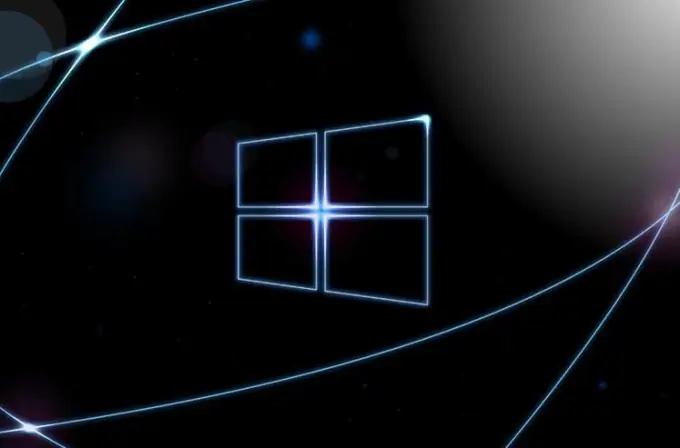
Tijdens het werken in programma's die op Windows OS zijn geïnstalleerd, voeren we vervelende repetitieve acties uit. Ze kunnen eenvoudig worden vervangen door korte druk op speciale toetsencombinaties op het toetsenbord, de zogenaamde sneltoetsen.
Laten we een voorbeeld nemen. In teksteditors is het erg handig om de mogelijkheid te gebruiken om tekstfragmenten niet met de muis, maar vanaf het toetsenbord te selecteren, kopiëren, knippen en plakken. Dit gaat als volgt: om te selecteren houdt u de Shift-knop ingedrukt en klikt u vervolgens op de pijl-rechts/links, afhankelijk van waar het geselecteerde tekstfragment zich bevindt - links of rechts van de cursor (als het tekstfragment groot, gebruik ook de pijltjes omhoog/omlaag). Nadat het gewenste tekstfragment is geselecteerd, laat u de ingedrukte knoppen los en kopieert u het geselecteerde fragment door tegelijkertijd op Ctrl en C te drukken. Nadat u op deze combinatie hebt gedrukt, verschijnt de geselecteerde tekst op het klembord en kan deze in elk tekstdocument worden ingevoegd. Om het op het scherm te laten verschijnen, drukt u gewoon op Ctrl + V.
Op dezelfde manier als in het bovenstaande voorbeeld werken ook andere sneltoetsen. Dit zijn de belangrijkste:
- Ctrl + X - knip het geselecteerde item,
- Ctrl + Z - maak de laatste actie ongedaan (in sommige programma's kunt u meerdere keren op deze combinatie drukken om verschillende acties ongedaan te maken),
- Alt + TAB - schakelen tussen actieve programma's,
- Alt + F4 - sluit de actieve applicatie of sluit de actieve applicatie,
- Ctrl + A - selecteer de hele afbeelding of tekst,
- Ctrl + P - druk het document af,
- Ctrl + S - sla de wijzigingen op die in het bestaande bestand zijn aangebracht.
in de programma's vindt u hints over de sneltoetsen die beschikbaar zijn in deze specifieke software. Ik raad je aan om jezelf vertrouwd te maken met in ieder geval de meest elementaire sneltoetsen, want de snelheid van mijn werk in veel programma's is toegenomen, het is gemakkelijker geworden om te werken.
Trouwens, veel games die een hoge reactiesnelheid vereisen, hebben hun eigen sneltoetsen, die ook kunnen worden aangepast aan je behoeften. Het gebruik van sneltoetsen in games is echt heel handig, omdat je beide handen kunt gebruiken om het personage te besturen.






